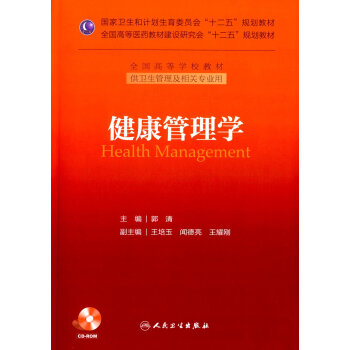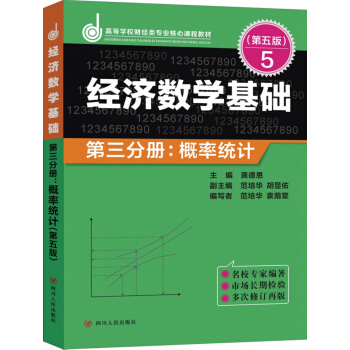具体描述
产品特色
编辑推荐
17个工程实例3.85GB素材文件本书理论结合实践,系统地介绍了ANSYS Workbench 17.0在有限元分析领域的具体应用,涵盖了绝大部分用户需要使用的功能。
本书按照从简单到复杂、从单场到多场分析的逻辑编排,每章均采用实例描述,内容完整且各章相对独立,是一本详细的ANSYS Workbench参考书。
本书主要内容包括:创建几何模型、网格划分、结果后处理等基本操作,同时也结合工程案例详细讲解了线性静态结构分析、谐响应分析、响应谱分析、随机振动分析、瞬态动力学分析、显式动力学分析、热分析、线性屈曲分析、结构非线性分析、接触问题分析、优化设计、流体动力学分析、电磁场分析及多物理场耦合分析等。
内容简介
本书通过理论结合实践的讲解方式,全面、系统地介绍了ANSYS Workbench 17.0在有限元分析领域内的具体应用,涵盖了绝大部分用户需要使用的功能。本书按照从简单到复杂、从单场到多场分析的逻辑编排,每章均采用实例描述,内容完整且各章相对独立,是一本详细的ANSYS Workbench参考书。全书共19章,详细介绍了创建几何模型、网格划分、结果后处理等基本操作,同时也结合工程案例详细讲解了线性静态结构分析、谐响应分析、响应谱分析、随机振动分析、瞬态动力学分析、显式动力学分析、热分析、线性屈曲分析、结构非线性分析、接触问题分析、优化设计、流体动力学分析、电磁场分析及多物理场耦合分析等。
本书工程实例丰富、讲解详尽,内容安排循序渐进、深入浅出,适合不同基础的读者。本书适合理工院校土木工程、机械工程、力学、电气工程等相关专业的本科生、研究生及教师使用,同时也可作为工程技术人员从事工程研究的参考书。
作者简介
丁欣硕,高级工程师,已从事机械设计及仿真计算工作十余年。精通ANSYS、AutoCAD、Pro/Engineer、Fluent等软件,曾出版《ANSYS Workbench 14.0从入门到精通》等计算机图书,并利用业余时间创建了中国CAX联盟论坛。内页插图
目录
第1章 初识ANSYS Workbench 11.1 ANSYS Workbench 17.0概述 1
1.1.1 关于ANSYS Workbench 1
1.1.2 多物理场分析模式 2
1.1.3 项目级仿真参数管理 2
1.1.4 Workbench应用模块 3
1.2 Workbench 17.0的基本操作界面 3
1.2.1 启动ANSYS Workbench 3
1.2.2 ANSYS Workbench主界面 4
1.3 Workbench项目管理 7
1.3.1 复制及删除项目 7
1.3.2 关联项目 7
1.3.3 项目管理操作案例 8
1.3.4 设置项属性 9
1.4 Workbench文件管理 9
1.4.1 文件目录结构 9
1.4.2 快速生成压缩文件 10
1.5 Workbench实例入门 11
1.5.1 案例介绍 11
1.5.2 启动Workbench并建立分析项目 11
1.5.3 导入创建几何体 12
1.5.4 添加材料库 13
1.5.5 添加模型材料属性 14
1.5.6 划分网格 15
1.5.7 施加载荷与约束 16
1.5.8 结果后处理 18
1.5.9 保存与退出 19
1.6 本章小结 20
第2章 创建Workbench几何模型 21
2.1 认识DesignModeler 21
2.1.1 进入DesignModeler 21
2.1.2 DesignModeler的操作界面 23
2.1.3 DesignModeler的鼠标操作 24
2.1.4 图形选取与控制 25
2.1.5 DM几何体 25
2.2 DesignModeler草图模式 26
2.2.1 创建新平面 26
2.2.2 创建新草图 26
2.2.3 草图模式 27
2.2.4 草图援引 28
2.3 创建3D几何体 28
2.3.1 创建3D特征 28
2.3.2 激活体和冻结体 29
2.3.3 切片特征 30
2.3.4 抑制体 30
2.3.5 面印记 30
2.3.6 填充与包围操作 32
2.3.7 创建多体部件体 33
2.4 导入外部CAD文件 34
2.4.1 非关联性导入文件 34
2.4.2 关联性导入文件 35
2.4.3 导入定位 35
2.4.4 创建场域几何体 35
2.5 概念建模 35
2.5.1 从点生成线体 36
2.5.2 从草图生成线体 36
2.5.3 从边生成线体 36
2.5.4 定义横截面 36
2.5.5 从线生成面体 39
2.5.6 从草图生成面体 39
2.5.7 从面生成面体 40
2.6 创建几何体的实例操作 40
2.6.1 进入DM界面 40
2.6.2 绘制零件底部圆盘 41
2.6.3 创建零件肋柱 42
2.6.4 生成线体 45
2.6.5 生成面体 45
2.6.6 保存文件并退出 46
2.7 概念建模实例操作 46
2.7.1 从CAD进入DM界面 46
2.7.2 创建线体 47
2.7.3 生成面体 48
2.7.4 创建横截面 49
2.7.5 为线体添加横截面 50
2.7.6 保存文件并退出 50
2.8 本章小结 50
第3章 Workbench网格划分 51
3.1 网格划分平台 51
3.1.1 网格划分特点 51
3.1.2 网格划分方法 52
3.1.3 网格划分技巧 53
3.1.4 网格划分流程 54
3.1.5 网格尺寸策略 54
3.2 3D几何网格划分 54
3.2.1 四面体网格的优缺点 55
3.2.2 四面体网格划分时的常用参数 55
3.2.3 四面体算法 55
3.2.4 四面体膨胀 57
3.3 网格参数设置 57
3.3.1 默认参数设置 59
3.3.2 尺寸控制 59
3.3.3 膨胀控制 62
3.3.4 网格信息 64
3.4 扫掠网格划分 64
3.4.1 扫掠划分方法 64
3.4.2 扫掠网格控制 66
3.5 多区网格划分 66
3.5.1 多区划分方法 66
3.5.2 多区网格控制 67
3.6 网格划分案例 68
3.6.1 自动网格划分案例 68
3.6.2 网格划分控制案例 72
3.7 本章小结 79
第4章 Mechanical基础 80
4.1 关于Mechanical 80
4.2 Mechanical的基本操作 81
4.2.1 启动Mechanical 81
4.2.2 Mechanical操作界面 81
4.2.3 鼠标控制 84
4.3 材料参数输入控制 85
4.3.1 进入Engineering Data应用程序 85
4.3.2 材料库 85
4.3.3 添加材料 86
4.3.4 添加材料属性 87
4.4 Mechanical 前处理操作 88
4.4.1 几何分支 88
4.4.2 接触与点焊 89
4.4.3 坐标系 91
4.4.4 分析设置 92
4.5 施加载荷和约束 93
4.5.1 施加载荷 94
4.5.2 施加约束 96
4.6 模型求解 96
4.7 结果后处理 98
4.7.1 结果显示 98
4.7.2 变形显示 99
4.7.3 应力和应变 99
4.7.4 接触结果 100
4.7.5 自定义结果显示 101
4.8 本章小结 102
第5章 线性静态结构分析 103
5.1 线性静态结构分析概述 103
5.2 线性静态结构的分析流程 104
5.2.1 几何模型 104
5.2.2 材料特性 105
5.2.3 定义接触区域 105
5.2.4 划分网格 105
5.2.5 施加载荷和边界条件 105
5.2.6 模型求解控制 106
5.2.7 结果后处理 106
5.3 风力发电机叶片静态结构分析 106
5.3.1 问题描述 106
5.3.2 启动Workbench并建立分析项目 106
5.3.3 导入几何体 107
5.3.4 添加材料库 108
5.3.5 添加模型材料属性 111
5.3.6 划分网格 113
5.3.7 施加载荷与约束 114
精彩书摘
第9章 随机振动分析导言
随机振动分析是一种基于概率统计学的谱分析技术,它求解的是在随机激励作用下的某些物理量,包括位移、应力等的概率分布情况等。随机振动分析在机载电子设备、抖动光学设备、声学装载设备等方面有着广泛的应用。
学习目标
★ 了解随机振动分析。
★ 掌握随机振动分析过程。
★ 通过案例掌握随机振动问题的分析方法。
★ 掌握随机振动分析的结果检查方法。
9.1 随机振动分析概述
随机振动分析(Random Vibration Analysis)是一种基于概率统计学的谱分析技术。随机振动分析中功率谱密度(Power Spectral Density,PSD)记录了激励和响应的均方根值同频率的关系,因此PSD是一条功率谱密度值——频率值的关系曲线,如图9-1所示,亦即载荷时间历程。
图9-1 功率谱密度图
对PSD的说明如下。
? PSD曲线下的面积就是方差,即响应标准偏差的平方值。
? PSD的单位是Mean Square/Hz(如加速度PSD的单位为G2/Hz)。
? PSD可以是位移、速度、加速度、力或者压力等。
在随机振动分析中,由于时间历程不是确定的,所以瞬态分析是不可用的。随机振动分析的输入为:
? 通过模态分析得到的结构固有频率和固有模态。
? 作用于节点的单点或多点的PSD激励曲线。
随机振动分析输出的是:作用于节点的PSD响应(位移和应力等),同时还能用于疲劳寿命预测。
9.2 随机振动分析流程
在ANSYS Workbench左侧工具箱中Analysis Systems下的Random Vibration上按住鼠标左键拖动到项目管理区的A6栏,即可创建随机振动分析项目,如图9-2所示。
图9-2 创建随机振动分析项目
当进入Mechanical后,选中分析树中的Analysis Settings即可进行分析参数的设置,如图9-3所示。
图9-3 随机振动分析参数设置
在Mechanical模块下,随机振动分析的过程与响应谱分析类似,其分析步骤包括:
对模型进行模态分析。
定义随机振动分析选项。
施加载荷和边界条件。
对问题进行求解。
进行结果评价和分析。
详细的设置参数在前面的章节中已经介绍,这里不再赘述,如想深入了解相关内容,请参考前面的章节进行学习。
在随机振动分析中,加载位移约束时位移必须为0,通常在模态分析结束后一般要查看模态分析的前几阶(一般为前六阶)固有频率和振型,然后再进行随机振动分析的设置(载荷及边界条件),随机振动分析中的载荷为功率谱密度(PSD),如图9-4所示。
随机振动分析结束后,可以得到在PSD激励作用下的位移、速度、加速度、应力、应变以及在PSD作用下的节点响应,如图9-5所示为随机振动分析的Solution工具栏。
图9-4 随机振动分析载荷 图9-5 随机振动的求解结果项
9.3 梁板结构的随机振动分析
本节将通过对梁板结构的随机振动分析让读者掌握随机振动分析的基本过程,本实例的模型建立过程请参照前面的章节,在进行分析时直接导入即可。
9.3.1 问题描述
本例为一个典型的梁板结构,长宽均为6m,高为12m,其厚度为20mm,梁截面为I型,如图9-6所示,材料为结构钢。分析此结构在底部约束点随机载荷作用下的结构反应。
材料:选择系统默认的结构钢材料。
模型:beam-floor.agdb。
载荷:随机载荷如表9-1所示。
表9-1 随机载荷
Items Frequency(Hz) Displacement
(mm2/Hz) Items Frequency(Hz) Displacement
(mm2/Hz)
1 0.5 0.01 5 17 0.005
2 1 0.02 6 18 0.01
3 2.4 0.016 7 20 0.015
4 3.8 0.02 8 32 0.01
9.3.2 启动Workbench并建立分析项目
在Windows资源管理器中双击几何模型文件beam-floor.agdb,此时会出现几何模型项目。
本案例的几何模型是在前面章节中创建的,此处直接采用打开的方式进入ANSYS Workbench主界面。
利用前面章节介绍的方法创建模态分析及随机振动分析项目,创建后的分析项目如图9-7所示。
图9-7 建立分析项目
9.3.3 修改模型
1.删除多余的边
双击项目A中的A2栏Geometry,此时会进入DM界面,在图形窗口中会显示如图9-8所示的几何模型。
在图形窗口的空白处右击,在弹出的快捷菜单中选择View→Right View命令,如图9-9所示,此时的图形界面如图9-10所示。
清理多余的边线,如图9-11所示,选择菜单栏中的Create→Edge Delete命令,此时分析树中会出现如图9-12所示的EDelete2。
单击图形工具栏中选择模式下的 (框选)按钮,然后再单击 (选择边)按钮,选择如图9-13所示的边。
图9-8 几何模型 图9-9 快捷菜单
图9-10 图形界面
图9-11 执行Edge Delete命令 图9-12 显示EDelete2的分析树
在参数设置列表中单击Edges后的 按钮,完成边的选择,此时显示选中的12条边,如图9-14所示。
在分析树中的EDelete2上右击,在弹出的快捷菜单中选择 命令,如图9-15所示,此时的图形界面如图9-16所示,选中的边已被删除。
图9-13 选择边 图9-14 参数设置列表
图9-15 快捷菜单 图9-16 图形界面
2.设置梁截面尺寸
执行菜单栏中的Concept(概念)→Cross Section(横截面)→I Section(工字截面)命令,如图9-17所示,为线体创建横截面。在参数列表中设置各参数,如图9-18所示。
在设计树中单击 前的 (展开)按钮,展开所有的体。
选择线体 ,并在参数列表中的Cross Section中选择I1作为线体的横截面属性,如图9-19所示。
图9-17 创建横截面命令 图9-18 设置横截面参数 图9-19 设置横截面属性
3.抑制底面
单击图形工具栏中选择模式下的 (框选)按钮,然后再单击 (选择面)按钮,选择如图9-20所示的面。
在图形窗口中右击,在弹出的快捷菜单中选择 命令,如图9-21所示,此时选中的面即可被抑制,如图9-22所示,被抑制的面选项前由 变为 。
图9-20 选择面
图9-21 快捷菜单 图9-22 抑制面
4.设置面体厚度
选择 列表下的*个面体后,按下Shift键,同时拖动滚动条到所有体的*后,单击*后一个面体,即可将所有的面体选中,如图9-23所示。
在参数设置列表中的Thickness内输入0.02,即设置厚度为20mm,如图9-24所示。
图9-23 选中所有的面体 图9-24 设置面体厚度
9.3.4 生成多体部件体
选择 列表下的*个体——线体后,按下Shift键,同时拖动滚动条到所有体的*后,单击*后一个体,即可将所有的体选中。
执行菜单栏中的Tools(工具)→Form New Part(构成新部件)命令,或者如图9-25所示,在选中的体上右击,在弹出的快捷菜单中选择Form New Part(构成新部件)命令,即可创建多体部件体。
此时的模型只有一个体,该体包括29个零件,如
图9-26所示。
单击DM界面右上角的 (关闭)按钮,退出DM,返回Workbench主界面。
9.3.5 划分网格
双击项目管理区项目B中的B4栏Model项,进入Mechanical界面,在该界面下即可进行网格的划分、分析设置、结果观察等操作。
选中分析树中的Mesh项,执行Mesh工具栏中的Mesh Control(网格控制)→Sizing(尺寸)命令,如图9-27所示,为网格划分添加尺寸控制,如图9-28所示。
图9-27 添加尺寸控制命令 图9-28 分析树中的尺寸控制
单击图形工具栏中的 (选择边)按钮,执行菜单栏中的Edit(编辑)→Select All(选择所有)命令,选择所有的线体,此时线体颜色显示为绿色,如图9-29所示。
在参数设置列表中单击Geometry后的 按钮,完成边的选择,并设置Element Size为300mm,如图9-30所示,图形显示如图9-31所示。
图9-29 选择线体 图9-30 参数设置 图9-31 图形显示
在Mechanical中,没有设置单位,故而单位为m。
选中分析树中的Mesh项,执行Mesh工具栏中Mesh Control(网格控制)→Face Meshing(绘制面网格)命令,如图9-32所示,为网格划分添加面网格控制,如图9-33所示。
图9-32 添加绘制面网格命令 图9-33 添加面网格控制
同步骤03,在图形选择过滤器中单击 (选择面)按钮,选择菜单栏中的Edit(编辑)→Select All(选择所有)命令,选择所有的面体,此时面体颜色显示为绿色,如图9-34所示。
在参数设置列表中单击Geometry后的 按钮,完成面的选择,共选择24个面,设置Method为Quadrilaterals(四边形)网格,如图9-35所示。
利用同样的方法,为所有的面添加网格尺寸控制,网格尺寸为0.2m,参数设置如图9-36所示。
图9-34 选择面体 图9-35 参数设置
图9-36 为面添加网格尺寸控制
在Outline(分析树)中的Mesh选项上右击,在弹出的快捷菜单中选择 Generate Mesh命令,此时会弹出如图9-37所示的进度显示条,表示网格正在划分,当网格划分完成后,进度条自动消失,*终的网格效果如图9-38所示。
……
前言/序言
ANSYS公司的ANSYS Workbench平台作为多物理场及优化分析平台,将在流体市场份额*大的两家公司的FLUENT及CFX软件集成起来,同时也将电磁行业分析标准的ANSOFT系列软件集成到其平台中,并且提供了软件之间的数据耦合,从而为用户提供了巨大的便利。目前ANSYS公司的*新版ANSYS Workbench 17.0所提供的CAD双向参数链接互动、项目数据自动更新机制、全面的参数管理、无缝集成的优化设计工具等,使ANSYS在“仿真驱动产品设计(SDPD)”方面达到了前所未有的高度,同时ANSYS Workbench 17.0具有结构、流体、热、电磁及其相互耦合分析的功能。
作为业界*领先的工程仿真技术集成平台,Workbench 17.0提供了全新的“项目视图”功能,将整个仿真流程更加紧密地组合在一起,通过简单的拖动操作即可完成复杂的多物理场分析流程及多物理场的优化分析功能。
1.本书特色
由浅入深,循序渐进:本书以初、中级读者为对象,首先从有限元的基本原理及ANSYS Workbench的使用基础讲起,再辅以ANSYS Workbench在工程中的应用案例,帮助读者尽快掌握ANSYS Workbench进行有限元分析的技能。
步骤详尽、内容新颖:本书结合作者多年的ANSYS Workbench使用经验与实际工程应用案例,将ANSYS Workbench软件的使用方法与技巧详细讲解给读者。本书在讲解过程中步骤详尽、内容新颖,讲解过程辅以相应的图片,使读者在阅读时一目了然,从而快速掌握书中所讲内容。
2.本书内容
本书在必要的理论概述的基础上,通过大量的典型案例对ANSYS Workbench分析平台中的模块进行详细介绍,并结合实际工程对学习过程中的常见问题进行详细讲解,内容简洁、明了,给人耳目一新的感觉。
本书包括19章,主要介绍了ANSYS Workbench 17.0平台在结构、电磁、热学、流体动力学等领域中的有限元分析及操作过程。
第1~4章:介绍了ANSYS Workbench 17.0平台、几何建模与导入方法、网格划分及网格质量评价方法、结果的后处理操作等方面的内容。
第5~10章:介绍了ANSYS Workbench 17.0平台结构的基础分析内容,包括线性静态结构分析、模态分析、谐响应分析、响应谱分析、随机振动分析以及瞬态动力学分析等方面的内容。
第11~15章:介绍了ANSYS Workbench 17.0平台结构的进阶分析功能,主要包括显式动力学分析、热分析、线性屈曲分析、结构非线性分析以及接触问题分析等内容。
第16~19章:介绍了Workbench优化设计、流体动力学分析、电磁场分析、多物理场耦合分析等内容。其中电磁分析模块(Maxwell)需要读者单独安装方可使用。
3.读者对象
本书适用于ANSYS Workbench 17.0的初学者和期望提高有限元分析及建模仿真工程应用能力的读者阅读,具体包括:
大中专院校的教师和在校生
参加工作实习的“菜鸟”
广大科研工作人员
初学ANSYS Workbench 17.0的技术人员
相关培训机构的教师和学员
ANSYS Workbench 17.0爱好者
4.本书作者
本书主要由丁欣硕编著,王芳、付文利、温正、唐家鹏、孙国强、乔建军、焦楠、李昕、林晓阳、刘冰、高飞、张迪妮、李战芬、韩希强、张文电、宋玉旺、张明明、张亮亮、刘成柱、郭海霞、于沧海、沈再阳、余胜威、焦楠、黄志国等同志也参与了本书的编写工作。
5.技术支持
本书提供各章实例素材文件,读者可以在以下地址下载:
如果您在学习过程中遇到难以解答的问题,可以发邮件到编者邮箱,编者会尽快给予回复。
6.读者服务
虽然作者在本书的编写过程中力求叙述准确、完善,但由于水平有限,书中欠妥之处在所难免,希望读者和同仁能够及时指出,共同促进本书质量的提高。
编 者
2017年1月
用户评价
这本书简直是我的救星!作为一个刚接触有限元分析的新手,之前看过的几本教材要么过于理论化,要么内容零散,每次遇到实际问题都感觉无从下手。但《ANSYS Workbench 17.0有限元分析从入门到精通》这本书,就像一道明灯,把我从迷茫中引了出来。它从最基础的概念讲起,一步步深入,理论讲解清晰易懂,而且最重要的,它紧密结合ANSYS Workbench 17.0这个强大的软件平台,几乎每一个理论知识点都有对应的操作演示和案例分析。我特别喜欢它对工程应用场景的重视,不再是枯燥的数学公式推导,而是直接告诉我,学到的知识如何在实际工程问题中应用,比如结构强度分析、热应力分析、模态分析等等。这本书的结构安排非常合理,从软件的安装配置,到基础建模、网格划分,再到各种载荷施加和结果后处理,循序渐进,没有跳跃感。让我印象深刻的是,它还讲解了如何优化模型、提高分析精度的方法,这对于我这种想把有限元分析真正用起来的人来说,实在是太宝贵了。我完全按照书中的步骤,一步一步操作,真的能做出令人满意的分析结果。而且,书中的图文并茂,大量的截图清晰地展示了每一个操作步骤,大大降低了学习难度。即使遇到一些我不太理解的概念,书中也会给出相应的解释和延伸阅读的建议,让我能够更好地理解背后的原理。总而言之,这本书为我打开了通往有限元分析世界的大门,让我从一个门外汉,逐渐变成一个能够独立进行基本有限元分析的实践者。我强烈推荐给所有正在学习或打算学习ANSYS Workbench有限元分析的同行们,无论是学生还是工程师,这本书都绝对物超所值!
评分我必须承认,这本书的价值是我最初没有预料到的。《ANSYS Workbench 17.0有限元分析从入门到精通》这本书,它不仅仅是一本技术手册,更像是一位经验丰富的导师,引导我一步步走上有限元分析的进阶之路。我之前尝试过一些其他书籍,但往往在遇到一些复杂的工程问题时,就显得力不从心。而这本书,它非常巧妙地将理论知识与ANSYS Workbench 17.0的实际操作相结合。在讲解每一个功能模块时,它都会先解释其背后的原理,然后给出详细的操作步骤和示例。我特别欣赏的是,书中关于“网格划分”和“边界条件设置”的讲解,这两点是有限元分析中至关重要的环节,很多初学者都会在这两个地方遇到困难。这本书不仅提供了清晰的操作指导,还深入分析了不同设置对分析结果的影响,让我能够更好地理解其中的奥秘。而且,书中涵盖的案例非常丰富,从基础的静态结构分析到复杂的模态分析、瞬态分析,每一个案例都非常贴近实际工程应用,让我能够学以致用。我跟着书中的例子,自己动手实践,不仅巩固了理论知识,也提升了软件操作的熟练度。最重要的是,这本书能够帮助我建立起一种解决问题的思路,让我能够更自信地去面对和解决复杂的工程难题。我非常推荐这本书给所有希望系统学习ANSYS Workbench 17.0有限元分析的同行们。
评分这本书真的写得太实在了,一点都不像有些书那样,讲半天都是些概念性的东西,到最后还是不知道怎么落地。我之前试过几本书,要么就是理论讲得天花乱坠,要么就是软件操作讲得模棱两可,每次自己动手,总会遇到各种奇怪的错误,然后就卡在那里,怎么也过不去。但是这本《ANSYS Workbench 17.0有限元分析从入门到精通》就不一样了,它把ANSYS Workbench 17.0这个软件本身的界面、菜单、工具栏都讲解得非常详细,每一个按钮的功能,每一个设置的含义,都解释得明明白白。更关键的是,它不仅仅是教你点按钮,而是把软件操作和背后的物理原理结合起来,让你知道为什么这么操作,这样做的目的是什么。比如,在网格划分这一块,这本书就花了很大的篇幅,讲解了不同网格类型、网格尺寸、网格质量对分析结果的影响,以及如何根据不同的分析需求选择合适的网格策略。这对于提高分析的准确性至关重要,我之前在这方面吃了不少亏。还有,书中关于载荷和边界条件的施加,也讲得非常细致,各种类型的载荷,如何正确地施加,都需要注意哪些事项,都有明确的指导。而且,它还举了很多不同工程领域的实例,从简单的梁、板结构,到复杂的装配体,都提供了详细的建模、分析和后处理过程。我跟着书中的例子,自己也动手做了一遍,确实能够得到与书本上相似的结果。这本书让我深刻体会到,有限元分析不光是理论知识,更是一门实践的艺术,而这本书正是帮助我们掌握这门艺术的绝佳指南。
评分这本书的价值,远远超出了我当初的预期。我购买《ANSYS Workbench 17.0有限元分析从入门到精通》的初衷,是想快速掌握ANSYS Workbench 17.0的基本操作,以便于完成一些课程设计和初步的工程分析。然而,在阅读的过程中,我惊喜地发现,这本书的内容远比我预期的要深入和全面。它不仅仅停留在“如何操作”的层面,更是深入到“为何如此操作”的原理层面。例如,在讲解材料属性的设置时,书中会详细解释不同材料模型(如线弹性、非线性材料)的适用范围和参数含义,而不是简单地让你输入数值。在进行网格划分时,它不仅会指导你如何选择网格类型,还会解释不同网格类型对计算精度的影响,以及如何进行网格收敛性分析。这让我感觉自己不是在“照猫画虎”,而是在真正地“理解”有限元分析。书中的案例也是我非常看重的一点。它包含的案例非常丰富,并且难度适中,从简单的静力分析到复杂的瞬态动力学分析,每一个案例都进行了详细的步骤分解和结果分析。我跟着书中的案例,一步步操作,能够亲身体验到ANSYS Workbench 17.0强大的分析能力。最重要的是,这本书能够帮助我建立起一套完整的有限元分析的思维模式,让我明白在解决一个工程问题时,需要考虑哪些因素,需要进行哪些步骤,以及如何解读和验证分析结果。我强烈推荐这本书给所有希望系统学习ANSYS Workbench 17.0有限元分析的人,无论你是初学者还是有一定基础,都能从中受益匪浅。
评分我不得不说,这本《ANSYS Workbench 17.0有限元分析从入门到精通》绝对是我迄今为止读过最让我满意的ANSYS Workbench相关书籍。市面上有很多关于ANSYS的书籍,但大多数要么是浅尝辄止,要么就是针对特定模块的深入介绍,很少有能做到“从入门到精通”的全面覆盖。而这本书,就真正做到了。它从最基础的软件安装和界面介绍开始,一步步引领读者进入有限元分析的世界。我特别欣赏的是,书中并没有一味地堆砌枯燥的公式,而是将理论知识与软件操作紧密结合。例如,在讲解网格划分时,它不仅会告诉你各种网格类型,还会深入分析不同网格类型在实际工程问题中的适用性,以及如何通过调整网格参数来提高分析精度和效率。这一点对于初学者来说至关重要,因为很多人在网格划分时就感到迷茫。书中的案例也非常丰富,涵盖了从简单的静态结构分析到复杂的瞬态热分析、模态分析等,每一个案例都循序渐进,并且提供了详细的操作步骤和结果解读。我跟着书中的例子,一步步操作,很快就掌握了ANSYS Workbench 17.0的核心功能。更让我惊喜的是,书中还涉及了一些高级话题,比如参数化建模、优化设计等,这些内容对于想进一步提升自己技能的读者来说,具有很高的参考价值。总而言之,这本书不仅是一本操作手册,更是一本能够帮助读者理解有限元分析原理,并将其应用于实际工程问题的优秀教材。
评分作为一名对工程仿真充满热情的研究生,我一直在寻找一本能够系统性讲解ANSYS Workbench 17.0有限元分析的书籍,而《ANSYS Workbench 17.0有限元分析从入门到精通》这本书,可以说是完全满足了我的需求。这本书的编写风格非常出色,它将抽象的理论知识与具体的软件操作完美地结合在一起,让我在学习过程中不会感到枯燥乏味。从软件的安装配置、界面介绍,到几何建模、网格划分、材料定义、载荷施加、求解设置,再到结果的后处理和报告生成,每一个环节都进行了详细的阐述,并且配以大量的图文并茂的截图,使得操作步骤一目了然。我特别喜欢书中对“网格划分”的深入讲解,它不仅仅是教你如何生成网格,更重要的是,它会分析不同网格类型、尺寸、质量对计算结果的影响,以及如何根据实际工程问题选择最合适的网格策略,这一点对于提高分析精度至关重要。此外,书中还包含了许多不同领域的实际工程案例,这些案例的覆盖面非常广,让我能够学习到如何在各种复杂工程问题中应用ANSYS Workbench 17.0进行仿真分析。我跟着书中的案例,一步步操作,不仅掌握了软件的各项功能,更重要的是,我对有限元分析的理解得到了极大的提升。这本书绝对是学习ANSYS Workbench 17.0的宝贵资源,我强烈推荐给所有有志于学习和掌握有限元分析的同学和工程师。
评分我必须说,这本《ANSYS Workbench 17.0有限元分析从入门到精通》真的是我近年来读过最实用、最扎实的技术书籍之一。作为一个在工程领域摸爬滚打多年的工程师,我一直觉得有限元分析是解决很多复杂工程问题的重要工具,但是以往接触到的资料要么太学术,要么太碎片化,很难形成一个系统的认识。这本书的出现,彻底改变了我的看法。它不仅仅是“入门”那么简单,而是真正做到了“精通”的引导。书中的内容非常系统,从ANSYS Workbench 17.0软件的安装和基本操作,到建立几何模型、划分网格、设置材料属性、施加边界条件和载荷,再到求解器设置、结果分析和报告输出,每一个环节都讲解得深入浅出,并且提供了大量的实例。我尤其欣赏的是,书中并没有回避一些容易出错的地方,反而主动指出了在实际操作中可能遇到的难点和解决方案,这对于我们这些有一定基础但容易遇到瓶颈的人来说,简直是如获至宝。它让我明白,有限元分析不是简单的“照猫画虎”,而是需要理解背后的力学原理,并将其转化为软件能够识别和处理的语言。书中的案例覆盖了机械、土木、航空航天等多个领域,让我能够根据自己的工作需要,找到对应的参考和学习方向。而且,这本书的语言风格非常严谨,但又不失可读性,即使是面对一些复杂的概念,也能被作者清晰地阐述出来。我通过学习这本书,不仅掌握了ANSYS Workbench 17.0这个强大的工具,更重要的是,我对有限元分析的理解得到了质的提升,能够更自信地运用它来解决实际工程问题。
评分自从我拿到这本《ANSYS Workbench 17.0有限元分析从入门到精通》之后,它就成了我工作中最得力的助手之一。之前我接触过一些ANSYS的书籍,但要么内容过于偏重理论,要么就是软件操作介绍得不够细致,总感觉学完之后,实操起来还是会遇到不少问题。这本书完全不同,它非常接地气,从软件的安装配置到每一个功能的讲解,都做得非常细致,而且案例丰富,真正做到了“从入门到精通”。我特别喜欢书中对“结果后处理”这一部分的讲解。很多书在讲完分析之后,就草草带过,但这本书却花了很大的篇幅,详细讲解了如何查看各种结果,如何自定义显示,如何进行对比分析,以及如何生成符合工程要求的报告。这对于我来说,简直是及时雨,我之前在做报告时,总觉得不够专业,不够直观。书中提供的各种案例,也能够很好地帮助我理解各种工程问题是如何通过有限元分析来解决的,例如,如何评估结构的强度、刚度,如何分析结构的振动特性,以及如何进行热应力分析等。而且,书中的语言风格非常清晰明了,即使是一些比较复杂的概念,作者也能够用通俗易懂的语言进行解释,让我能够更容易地理解和掌握。总而言之,这本书不仅能够帮助我熟练掌握ANSYS Workbench 17.0这个软件,更重要的是,它能够提升我运用有限元分析解决实际工程问题的能力。
评分这本书的学习体验简直太棒了!作为一名在校学生,我一直对有限元分析很感兴趣,但是苦于没有系统性的教材。之前的教材要么太过理论化,要么就只是介绍软件的某个功能。直到我遇到了《ANSYS Workbench 17.0有限元分析从入门到精通》。这本书的优点实在太多了,首先,它不是那种“干巴巴”的讲解,而是充满了大量的实际案例,每一个案例都从实际工程问题出发,然后一步步教你如何用ANSYS Workbench 17.0来解决。我跟着书中的例子,从简单的二维结构分析,到复杂的三维装配体分析,都能够轻松完成。书中的截图非常清晰,即使是对软件不熟悉的初学者,也能清楚地看到每一步操作。而且,作者在讲解过程中,还会穿插一些对背后理论的解释,让我不仅知道“怎么做”,还能理解“为什么这么做”。这对我这种需要打牢基础的学生来说,太重要了。这本书的内容也非常全面,它几乎涵盖了有限元分析的所有关键步骤,从前处理(建模、网格划分),到求解,再到后处理(结果查看、报告生成)。我还特别喜欢书中的“进阶”部分,它讲解了一些高级的分析技巧,比如参数化分析、优化设计等,这些内容对我今后的学习和研究非常有帮助。总而言之,这本书为我提供了一个非常好的学习平台,让我能够快速上手ANSYS Workbench 17.0,并且对有限元分析有了更深入的理解。强烈推荐给所有想学习有限元分析的学生和初学者!
评分自从我开始深入研究ANSYS Workbench 17.0有限元分析以来,这本书就成了我的案头必备。我之前尝试过不少技术书籍,但很多都存在内容陈旧、讲解不清或者案例过于简单的问题。这本书的出现,可以说是为我解决了不少难题。它非常扎实地从ANSYS Workbench 17.0的基础功能入手,每一个界面元素、每一个菜单选项,都做了清晰的介绍和讲解。我尤其喜欢书中对“工作流程”的强调,它清楚地展示了从创建几何模型到最终结果输出的整个流程,让我在做项目时不再感到无从下手。而且,书中的案例分析做得非常到位,不同于其他书籍的“点到为止”,这本书的案例往往会包含一些实际工程中会遇到的“坑”,并且给出了相应的解决方法,这对于我这种希望能够独立解决实际工程问题的人来说,实在是太宝贵了。例如,在进行网格划分时,书中详细讲解了如何根据模型的几何特征和分析需求,选择合适的网格类型和尺寸,以及如何检查网格质量。这部分内容让我受益匪浅,我之前因为网格划分不当,导致分析结果不准确的情况时有发生。书中的后处理部分也讲得非常细致,不仅讲解了如何查看位移、应力等基本结果,还介绍了如何进行云图的自定义设置,如何生成详细的分析报告,这些细节对于最终交付成果至关重要。我强烈推荐这本书给所有希望系统学习ANSYS Workbench 17.0有限元分析的工程师和学生。
评分OK?
评分。
评分挺好的不错哦习惯性好评挺好的不错哦习惯性好评
评分包装好,送货快,服务好,好评
评分通俗易懂,入门可选
评分需要补充学习的东西了。这本书写的不错
评分非常好!
评分速度挺快的,第二天就到了,书的质量也不错,值得推荐。
评分挺好的,容易看懂
相关图书
本站所有内容均为互联网搜索引擎提供的公开搜索信息,本站不存储任何数据与内容,任何内容与数据均与本站无关,如有需要请联系相关搜索引擎包括但不限于百度,google,bing,sogou 等
© 2025 book.tinynews.org All Rights Reserved. 静思书屋 版权所有

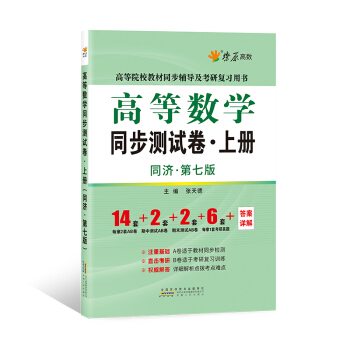
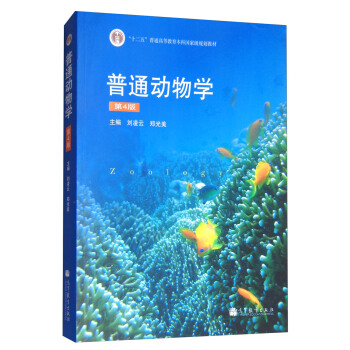
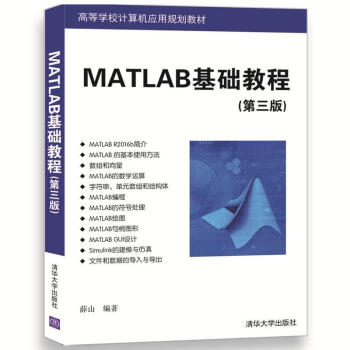
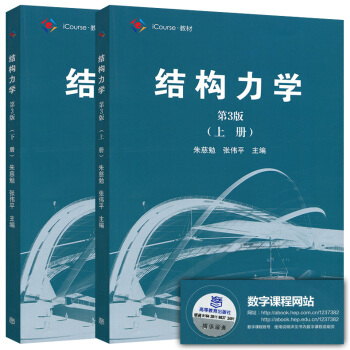
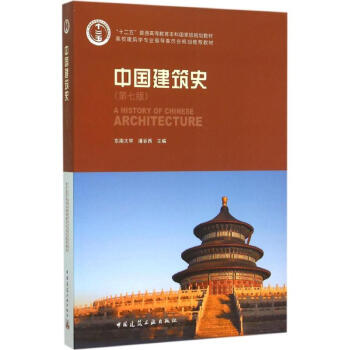

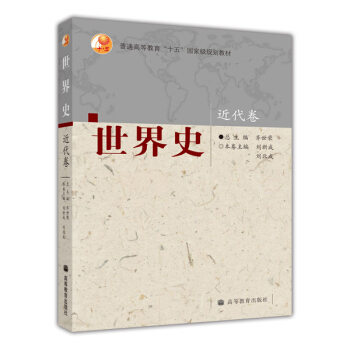
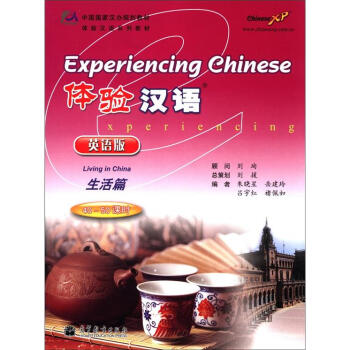
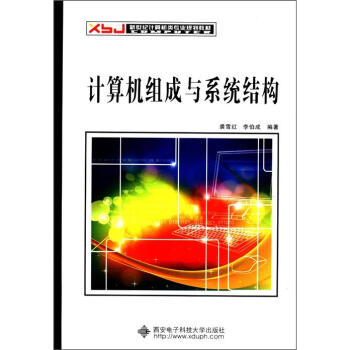
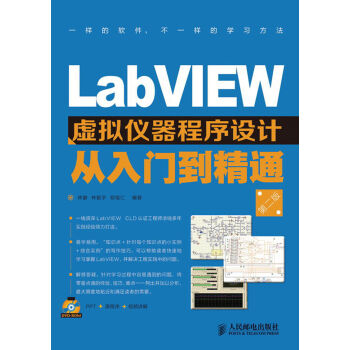

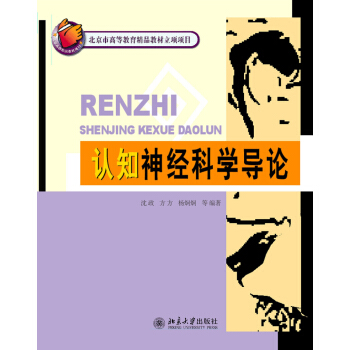
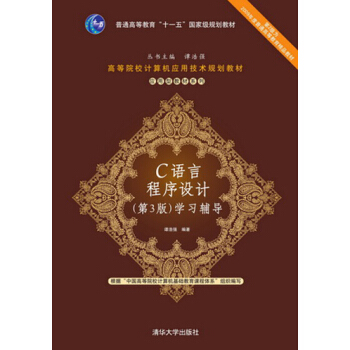
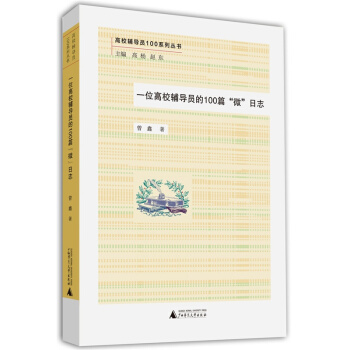

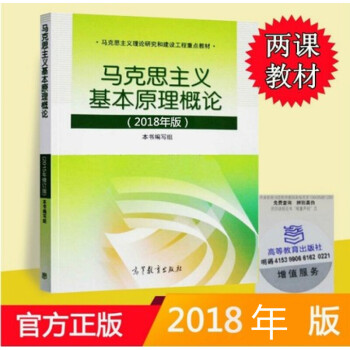
![可编程序控制器原理及应用 西门子S7-200 PLC结构、编程、通信与组态 [Principles and Applications of Programmable Logic Controllers: Structure,Programming,Communication and Configuration of Siemens S7-200 PLC] pdf epub mobi 电子书 下载](https://pic.tinynews.org/11609564/54a9fac0Nc90a1784.jpg)
![卫星通信导论(第4版)/普通高等教育“十一五”国家级规划教材 [Introduction to Staellite Communications] pdf epub mobi 电子书 下载](https://pic.tinynews.org/11681559/55407ec5Naf733655.jpg)